play-bar.net移除指南
什么是play-bar.net?
关于 play-bar.net 病毒,我需要了解些什么?
从技术上来讲,play-bar.net 病毒是一个隐匿垃圾程序,它声称能帮用户在网上搜索。然而,我们不建议让这个搜索提供程序成为你的起始页或默认搜索引擎,因为它已经被加入“浏览器劫持者”的类别里。虽然这个网站看起来非常吸引人,并且提供一些比如当地时间、温度的信息以及在线游戏 ,但它也建议从 Google 商店安装 Playbar 扩展程序。尽管它将自己呈现为有趣的游戏应用程序,你还是应该远离它。还有,如果你已经把这个应用程序下载到你的计算机,你应该移除 Play-bar.net,否则它会开始追踪以及在你的计算机上进行一些垃圾活动。
一般来说,这个程序会收集人们在网上活动的信息,比如他们最喜欢浏览的网站,他们使用了什么搜索词语,计算机的位置等等。此外,它也会收集一些非个人身份识别资料,比如计算机的 IP 地址,你的电邮地址等等。这个应用程序也会将你的主页更换成 play-bar.net 然后开始显示各种各样的广告,你会在你的搜索结果里看到这些以弹出式广告、内文链接及相似商业内容的广告。不久,你会发现到这个浏览器劫持者所提供的大部分链接导致了你的每个网页浏览器出现重定向的情况。
根据计算机安全专家指出,这个搜索引擎的追踪和重定向特征是你必须避开它的最主要原因。为了避免访问受到感染的网站,我们建议你从你的计算机移除 Play-bar.net,最简单的方法就是安装一个可靠的反间谍软件工具,比如 FortectIntego。
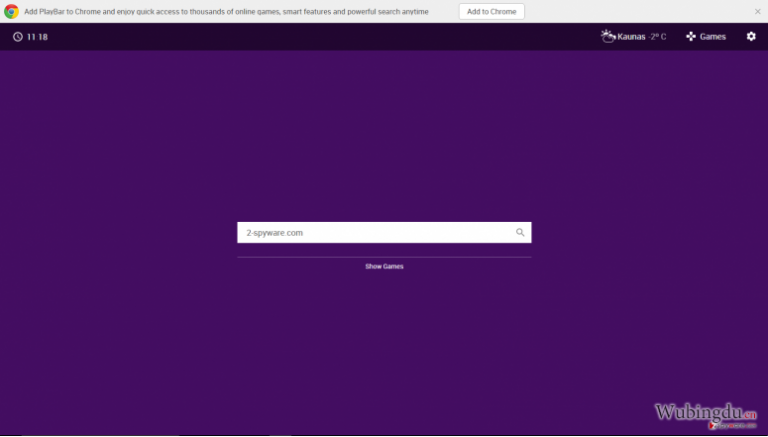
play-bar.net 怎会劫持我计算机?
这个隐匿垃圾程序通常与其他合法的程序一起传播,隐匿垃圾程序(包括广告软件、浏览器劫持者)的开发者通常会将他们的产品以捆绑的技巧来传播,所谓捆绑就是将某个产品以可选组件的方式附加在其他应用程序里。然而,避免安装这些可选组件的方法只有一个——不要急于完成安装过程,请确保你阅读安装过程的每个声明!还有,最重要的部分就是选择安全的安装设置,请选用“自定义”或“高级”模式,而不是常用的“默认”或“标准”模式,这样你才能自己设置你的安装,取消你不想要的应用程序,你只需取消建议安装陌生内容的勾选就可以了。
我如何摆脱 play-bar.net?
如果你已经确认这个搜索引擎是一个你不需要的工具,你应该移除 play-bar.net 病毒,然后使用一个可靠的搜索引擎,比如 Google 或 Bing 的网页。然而,当你试图摆脱这个浏览器劫持者时,请记住单单重置你的主页是不够的,你必须卸载该病毒以及它所有的组件(包括 PlayBar 扩展程序)。你可以使用其中一个以下所列的反恶意软件程序来自动移除它,你也可以手动将它删除,我们在文章下方提供了手动删除的指示。
您可以借助 ��消除病毒造成的损坏 建议使用 SpyHunter 5Combo Cleaner 和 Malwarebytes 来检测所有与隐匿垃圾程序及病毒有关的文件和注册表项。
手动play-bar.net移除指南
从 Windows 系统移除 play-bar.net
欲移除 Play-bar.net 并预防它在日后出现,请卸载所有这些应用程序:Play-bar.net, Play-bar(Chrome)、Play-bar.net(Firefox)、Play bar(Internet Explorer)、Pesquisa.ninja, iLivid、ViceIce.com、Esurf.biz、Search.kuklorest.com、SearchPile.com、BrowserProtect、 Search-Results Toolbar、Youtube Downloader HD 等等
-
单击Start → Control Panel → Programs and Features (如果你是Windows XP用户,单击Add/Remove Programs)。

-
如果你是Windows 10 / Windows 8用户,请在屏幕的左下角单击鼠标右键。一旦Quick Access Menu展示出来后, 请选Control Panel及Uninstall a Program。

-
卸载play-bar.net及相关程序
在这里,查看play-bar.net或其他最近安装的可疑程序。 -
将它们卸载,然后单击OK以保存这些更改。

从 Mac OS X 系统移除 play-bar.net
为了确保 Play-bar.net 移除持续超过一天,请卸载所有这些应用程序:Play-bar.net、Playbar(Chrome)、Play-bar.net(Firefox)、Play bar(Internet Explorer)、 Pesquisa.ninja、iLivid、ViceIce.com、Esurf.biz、Search.kuklorest.com、SearchPile.com、BrowserProtect,、Search-Results Toolbar、Youtube Downloader HD 等等。
-
如果你在使用着 OS X, 请点击在屏幕左上角的 Go 按钮,并选择 Applications。

-
稍等至你看到 Applications 文件夹,找出 play-bar.net 或其他可疑程序,现在请点击每个条目,并选择 Move to Trash。

从 Google Chrome 移除 play-bar.net
最容易受到侵入的搜索引擎是 Google Chrome。如果你想移除 play-bar.net,你必须检查扩展程序列表然后从中移除 PlayBar,如以下所所示:
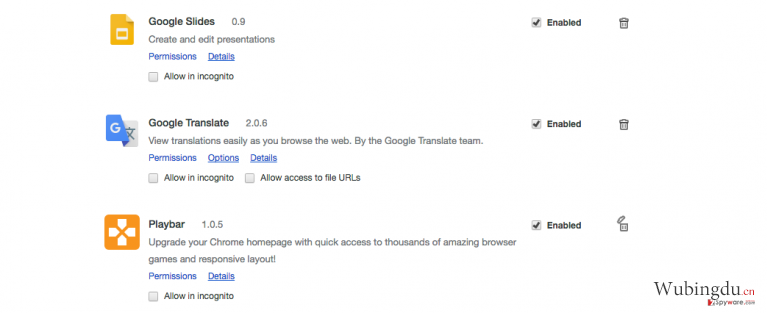
欲摆脱这个垃圾扩展程序,请按照以下步骤操作:
-
删除恶意插件
打开Google Chrome,单击菜单图标(右上角),然后选择Tools → Extensions。
-
在这里,请选play-bar.net及其他恶意插件,并选择垃圾桶图标以删除这些条目。

-
再次单击菜单图标,然后选择在Search里的Settings → Manage Search engines。

-
当在Search Engines...时,移除恶意搜索网站,你应该只保留谷歌(Google)或你的首选网域名称。

-
重置Google Chrome
单击Google Chrome右上角的菜单图标,然后选择Settings。 -
向下滚动到页面末尾,然后单击Reset browser settings。

-
单击Reset以确认此操作,以完成play-bar.net的移除。

从 Mozilla Firefox (FF) 移除 play-bar.net
-
移除危险的扩展
打开Mozilla Firefox,单击菜单图标(右上角),然后选择Add-ons → Extensions。
-
在这里,请选play-bar.net和其他可疑插件。 单击Remove以删除这些条目。

-
重置Mozilla Firefox
单击左上角的Firefox菜单,然后单击问号。在这里,请选Troubleshooting Information。
-
现在你将看到Reset Firefox to its default state的信息,以及Reset Firefox的按钮。 单击此按钮多次,以完成play-bar.net的移除。

从 Safari 移除 play-bar.net
-
移除危险的扩展
打开 Safari 网页浏览器,并点击屏幕左上角菜单里的 Safari。完成后,请选择 Preferences。
-
在这里,选择 Extensions 并找出 play-bar.net 或其他可疑条目。请点击 Uninstall 按钮以将它们移除。

-
重置Safari
打开 Safari 浏览器并点击屏幕左上角菜单选项里的 Safari。在这里,请选择 Reset Safari...。
-
现在你会看到一个布满了重置选项的详细对话窗口。所有这些选项通常已全被点选,但你可以指定要重置其中哪一些。请点击 Reset 按钮以完成 play-bar.net 的移除过程。

在你卸载这个隐匿垃圾程序及修复你的每一个网页浏览器后,我们建议你使用有信誉的反间谍软件来扫描你的计算机。这将帮你摆脱play-bar.net 注册表信息,也将识别你计算机上相关的寄生虫或潜在的恶意软件感染。 你可以使用我们一流的恶意软件移除软件:FortectIntego,SpyHunter 5Combo Cleaner 或Malwarebytes。
向你推荐
不要让政府监视你
政府在跟踪用户数据和监视公民方面存在许多问题,因此你应该考虑到这一点,并了解有关可疑信息收集实践的更多信息。请在互联网上完全匿名以避免任何不必要的政府跟踪或监视。
你可以选择不同的位置,上网并访问所需的任何资料,而不受到特殊内容的限制。通过使用 Private Internet Access VPN.,你可以轻松享受互联网连接,并且不会遭到黑客入侵。
控制政府或任何其他不需要方可以访问的信息,并且可以在不被监视的情况下在线浏览。即使你并没有参与非法活动,或者你信任你所选择的服务和平台,你也要对自己的安全性保持怀疑,并通过使用 VPN 服务采取预防措施。
备份文件以便在被恶意软件攻击后可以使用
由于网络感染或自己的错误行为,计算机用户可能会遭受各种各样的损失。恶意软件造成的软件问题,或加密导致的直接数据丢失,都可能会导致设备出现问题或永久损坏。如果你拥有适当的最新备份,那你可以在发生此类事件后轻松还原数据,继续工作。
在设备上进行任何更改后,创建新的备份更新非常重要,这样你就可以回到恶意软件更改任何内容或设备问题导致数据或性能损坏时的工作点。请持续这种行为,让文件备份成为你每天或每周的习惯。
当你拥有每个重要文档或项目的先前版本时,你就不会感到沮丧和崩溃,因为当恶意软件突然出现时,它就能派上用场。请使用 Data Recovery Pro 进行系统还原。



















